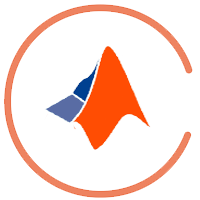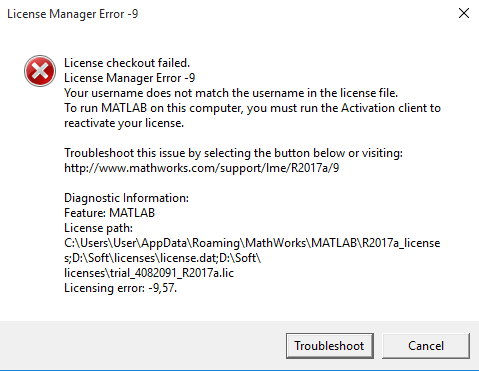۳ راهکار عملی برای بهبود کیفیت و سرعت پروژه های متلب
۳ راهکار عملی برای بهبود کیفیت و سرعت پروژه های متلب
متلب یکی از نرم افزارهای محبوب و قدرتمند در زمینه ی محاسبات عددی، تحلیل داده ها، شبیه سازی و برنامه نویسی است. بسیاری از دانشجویان، محققان و مهندسان از متلب برای انجام پروژه های خود استفاده می کنند. اما گاهی اوقات ممکن است با مشکلاتی مانند کندی، خطا، پیچیدگی و ناکارآمدی در انجام پروژه های متلب مواجه شوند. در این مقاله، ما سه راهکار عملی برای بهبود کیفیت و سرعت پروژه های متلب را برای شما ارائه می دهیم.
راهکار اول: استفاده از توابع آماده متلب
یکی از راه های بهبود کیفیت و سرعت پروژه های متلب، استفاده از توابع آماده متلب و فایل های تابع است. توابع، بخش هایی از کد هستند که یک یا چند ورودی را دریافت کرده و یک یا چند خروجی را برمی گردانند. فایل های تابع، فایل هایی هستند که یک تابع را در خود دارند و با پسوند .m ذخیره می شوند. استفاده از توابع و فایل های تابع، مزایای زیر را دارد:
- کد را مرتب، خوانا و قابل تفهیم می کند.
- کد را قابل استفاده مجدد و توسعه می کند.
- کد را قابل آزمایش و اشکال زدایی می کند.
- کد را کارآمد و سریع می کند.
اگر قصد دارید با متلب پروژه ای انجام دهید, رعایت یک سری نکات ساده کار را برای شما بسیار راحت می کند.
برای مثال، فرض کنید که می خواهید یک تابع بنویسید که مجموع دو عدد را محاسبه کند. شما می توانید این تابع را در یک فایل تابع به نام sum1.m ذخیره کنید و به صورت زیر تعریف کنید:
function s = sum1(a,b)
% This function calculates the sum of two numbers
s = a + b;
end
سپس می توانید این تابع را در هر جایی که نیاز دارید، با فراخوانی نام آن و ارسال ورودی های مورد نظر، استفاده کنید. برای مثال:
x = 3;
y = 5;
z = sum1(x,y); % z will be 8
راهکار دوم: استفاده از برنامه نویسی برداری
برنامه نویسی برداری، یکی از ویژگی های متمایز کننده ی متلب است که به شما امکان می دهد تا با استفاده از بردارها و ماتریس ها، عملیات های ریاضی را به صورت گروهی و بهینه انجام دهید. برنامه نویسی برداری، مزایای زیر را دارد:
- کد را کوتاه، ساده و زیبا می کند.
- کد را با توجه به قابلیت های محاسباتی متلب، بهینه می کند.
- کد را با توجه به قابلیت های گرافیکی متلب، قابل نمایش می کند.
همانطور که می بینید، کد دوم کوتاه تر، ساده تر و زیبا تر از کد اول است. همچنین کد دوم سریع تر از کد اول اجرا می شود. برای مقایسه، می توانید از تابع tic و toc برای اندازه گیری زمان اجرای کد ها استفاده کنید.
راهکار سوم: استفاده از ابزارهای کمکی متلب
متلب دارای ابزارهای کمکی متعددی است که به شما در بهبود کیفیت و سرعت پروژه های خود کمک می کنند. برخی از این ابزارها عبارتند از:
- ابزارهای اشکال زدایی: این ابزارها به شما امکان می دهند تا خطاهای کد خود را پیدا کرده و رفع کنید. برخی از این ابزارها عبارتند از: تابع
error، تابعwarning، تابعtryوcatch، تابعdbstopوdbcont، تابعdbstepوdbquitو تابعkeyboard. - ابزارهای بهینه سازی: این ابزارها به شما امکان می دهند تا کد خود را با توجه به منابع محاسباتی موجود، بهینه کنید. برخی از این ابزارها عبارتند از: تابع
profile، تابعruntests، تابعfminconو تابعparfor. - ابزارهای گرافیکی: این ابزارها به شما امکان می دهند تا داده ها و نتایج خود را به صورت نمودارها و تصاویر مختلف نمایش دهید. برخی از این ابزارها عبارتند از: تابع
plot، تابعsubplot، تابعgrid، تابعimshowو تابعsurf. - ابزارهای توسعه: این ابزارها به شما امکان می دهند تا کد خود را به صورت ماژول های مستقل و قابل اجرا تبدیل کنید. برخی از این ابزارها عبارتند از: تابع
mcc، تابعdeploytool، تابعmexو تابعmatlabFunction.
برای استفاده از این ابزارها، شما باید با دستورات و گزینه های مربوط به هر یک از آنها آشنا شوید. شما می توانید از تابع help یا doc برای مشاهده راهنمای هر ابزار استفاده کنید. همچنین می توانید از منابع آموزشی و مثال های موجود در وب سایت متلب یا انجمن های تخصصی متلب بهره بگیرید.
خلاصه
در این مقاله، ما سه راهکار عملی برای بهبود کیفیت و سرعت پروژه های متلب را برای شما ارائه دادیم. این راهکارها عبارتند از:
- استفاده از توابع و فایل های تابع
- استفاده از برنامه نویسی برداری
- استفاده از ابزارهای کمکی متلب
با استفاده از این راهکارها، شما می توانید پروژه های متلب خود را با کیفیت بالا و سرعت بیشتر انجام دهید.
در قسمت قبل، سه راهکار را برای شما توضیح دادم. در این قسمت، می خواهم به شما چند نکته مهم دیگر را در مورد انجام پروژه های متلب بگویم.
نکته اول: انتخاب موضوع مناسب
یکی از مواردی که برای انجام یک پروژه متلب بسیار مهم است، انتخاب موضوع مناسب است. موضوع پروژه باید با توجه به علایق، دانش و هدف شما انتخاب شود. برای انتخاب موضوع مناسب، می توانید از راهنمایی های زیر استفاده کنید:
- از موضوعاتی که در درس ها، کتاب ها، مقالات و وب سایت های مرتبط با متلب مطرح شده اند، الهام بگیرید.
- از موضوعاتی که در زمینه ی تخصصی یا علاقه مندی شما هستند، انتخاب کنید.
- از موضوعاتی که چالش برانگیز، جذاب و خلاقانه هستند، استفاده کنید.
- از موضوعاتی که دارای ارزش علمی، کاربردی یا اجتماعی هستند، برگزینید.
نکته دوم: تهیه برنامه زمان بندی
یکی دیگر از مواردی که برای انجام یک پروژه متلب بسیار مهم است، تهیه برنامه زمان بندی است. برنامه زمان بندی به شما کمک می کند تا پروژه خود را به صورت مرحله به مرحله و با توجه به مهلت موجود، انجام دهید. برای تهیه برنامه زمان بندی، می توانید از راهنمایی های زیر استفاده کنید:
- پروژه خود را به چند بخش اصلی تقسیم کنید. برای مثال: مطالعه موضوع، تعریف مسئله، طراحی الگوریتم، نوشتن کد، آزمایش و ارزیابی و نوشتن گزارش.
- برای هر بخش، یک زمان تخمینی برای انجام آن تعیین کنید. برای مثال: یک هفته، دو روز، چهار ساعت و غیره.
- برای هر بخش، یک تاریخ شروع و پایان مشخص کنید. برای مثال: از ۱۵ بهمن تا ۲۲ بهمن، از ۲۳ بهمن تا ۲۵ بهمن و غیره.
- برنامه زمان بندی خود را در یک جدول یا یک نمودار گانت نمایش دهید. برای مثال:
| بخش | زمان تخمینی | تاریخ شروع | تاریخ پایان |
|---|---|---|---|
| مطالعه موضوع | یک هفته | ۱۵ بهمن | ۲۲ بهمن |
| تعریف مسئله | دو روز | ۲۳ بهمن | ۲۵ بهمن |
| طراحی الگوریتم | چهار ساعت | ۲۶ بهمن | ۲۶ بهمن |
| نوشتن کد | سه روز | ۲۷ بهمن | ۲۹ بهمن |
| آزمایش و ارزیابی | دو روز | ۳۰ بهمن | ۱ اسفند |
| نوشتن گزارش | دو روز | ۲ اسفند | ۴ اسفند |
نکته سوم: استفاده از منابع معتبر
یکی دیگر از مواردی که برای انجام یک پروژه متلب بسیار مهم است، استفاده از منابع معتبر است. منابع معتبر، منابعی هستند که دارای اعتبار علمی، کاربردی یا اجتماعی هستند و می توانند به شما در یادگیری، پیاده سازی و ارائه پروژه خود کمک کنند. برخی از این منابع عبارتند از:
- کتاب های مرتبط با متلب و موضوع پروژه
- مقالات علمی و تزهای مرتبط با متلب و موضوع پروژه
- وب سایت ها و وبلاگ های مرتبط با متلب و موضوع پروژه (مانند سایت متلبی)
- ویدیو ها و آموزش های مرتبط با متلب و موضوع پروژه
- انجمن ها و گروه های مرتبط با متلب و موضوع پروژه
برای استفاده از این منابع، شما باید با دقت و انتخاب منابعی که مطابق با نیاز و سطح شما هستند، اقدام کنید. همچنین باید منابع خود را به صورت مناسب مستند و مرجع دهی کنید.
خلاصه
در این مقاله، ما سه راهکار عملی برای بهبود کیفیت و سرعت پروژه های متلب را برای شما ارائه دادیم. همچنین ما چند نکته مهم دیگر را در مورد انجام پروژه های متلب برای شما گفتیم. این نکته ها عبارتند از:
- انتخاب موضوع مناسب
- تهیه برنامه زمان بندی
- استفاده از منابع معتبر
امیدواریم که این مقاله برای شما مفید بوده باشد و از آن در انجام پروژه های خود استفاده کنید. موفق باشید.